reklama
Šifrování bylo v posledních letech horkým tématem, zejména pro osobní použití. Jakákoli data, která jsou v pohybu by pravděpodobně měla být šifrována Nejen pro paranoidy: 4 důvody pro šifrování digitálního životaŠifrování není jen pro paranoidní konspirační teoretiky, ani to není jen pro tech geeky. Šifrování je něco, z čeho mohou mít všichni uživatelé počítačů prospěch. Tech webové stránky píšou o tom, jak můžete šifrovat svůj digitální život, ale ... Přečtěte si více tak, aby informace mohly vidět pouze zamýšlené oči. To je důvod, proč se dnes šifrování ve velké míře používá pro komunikaci přes internet.
To však není jediná forma dat „v pohybu“; existují další data, na která lidé obvykle zapomínají, a to ve formě vysoce přenosného flash disku. Pokud jej pravidelně přenášíte, data na něm jsou téměř stejně mobilní jako cokoli na internetu. Pokud to někdy ztratíte, kdokoli si vše snadno přečte.
Přestože se doporučuje notebook šifrovat (a můžete stále zašifrovat svou domovskou složku
Jak zašifrovat vaši domovskou složku po instalaci Ubuntu [Linux]Představte si toto: je to skvělý den, jste v práci zaneprázdněni prací na počítači a vše vypadá dobře. Po chvíli vás unaví a rozhodnete se, že si dáte něco k jídlu a zavřete ... Přečtěte si více i když jste již nainstalovali Ubuntu), existují několik důvodů, proč možná nebudete chtít 4 důvody pro šifrování vašich linuxových oddílůPřemýšlíte o šifrování disku Linux? Je to moudrý krok, ale počkejte, až budete zvažovat argumenty pro a proti. Přečtěte si více . Navíc je notebook stále relativně velkou položkou, takže šance, že se ztratí nebo odcizení, nebude tak vysoká jako u flash disku.Flash disk však může zmizet přesně takhle.
Pokud jste uživatel systému Linux, můžete svůj šifrovací disk snadno zašifrovat, abyste v nejhorším případě chránili data. I když funkce není snadné najít, je velmi snadné provést, jakmile víte, kde hledat.
Dejte si pozor na nevýhody
Za prvé, než začneme říkat, jak zašifrovat svůj flash disk, musíte vědět, že existuje několik nevýhod, z nichž jedna je pro tento konkrétní úkol jedinečná. Stejně jako u jakékoli jiné formy šifrování i zde existuje potenciál pro nižší výkon. Hrozba sníženého výkonu existuje pouze pro USB 3.0 flash disky Proč byste měli upgradovat na USB 3.0Je to už docela dlouho, co bylo USB 3.0 zahrnuto do základních desek, ale nyní jsme dospěli k bodu, kdy většina zařízení a počítačů přichází s novými a vylepšenými porty. Všichni víme... Přečtěte si více protože samotná jednotka flash není dostatečně pomalá, aby byla překážkou i bez šifrování. Pokud je vaše jednotka na začátku pomalá, počítač bude stále schopen šifrovat / dešifrovat informace rychleji, než je možné data přečíst nebo zapsat na flash disk. U rychlejších jednotek může počítač provádějící šifrování a dešifrování skončit pomaleji než rychlost čtení / zápisu na jednotce. To záleží hlavně na rychlosti jednotky flash a rychlosti počítače.
Druhým problémem je, že toto konkrétní nastavení šifrování funguje pouze na počítačích Linux. Pokud plánujete pravidelné používání disku Flash v systémech Windows nebo Mac, pak tato technika šifrování není pro vás (nebo použijte toto na jednom flash disku a ponechte jiný nešifrovaný, pokud máte více disky). Pokud však pracujete pouze se systémy Linux, jedná se o fantastické řešení, které vám umožní bezproblémovou integraci do počítače, díky které je vaše šifrovaná jednotka flash směšně snadná.
Připravovat se
Jak již bylo řečeno, začněme! Než budete moci skutečně zašifrovat svůj flash disk, musíme se ujistit, že je nainstalován určitý program. Na Ubuntu to můžete snadno zkontrolovat pomocí otevření terminálu a spuštění příkazusudo apt-get install -y cryptsetup. Jakmile je tato instalace nainstalována, vyberte flash disk chcete zašifrovat a ujistěte se, že je vše zálohováno! Proces šifrování vyžaduje, aby byla vaše jednotka flash vymazána, takže pokud nebude zálohována, bude cokoli, co je na ní aktuálně, ztraceno!
Pojďme zašifrovat!
Po instalaci balíčku a ujistěte se, že je obsah vaší jednotky flash zálohován, pokračujte a otevřete Disk Utility z Dash. Při vyhledávání v Dash můžete jednoduše napsat „utilitu disku“ a měla by se objevit.

Nyní, klikněte na svůj flash disk ze seznamu na levé straně. Pak, klikněte na oddíl (obvykle je jen jedna) a poté si vyberte buď Odpojit oddíl nebo klikněte na Tlačítko Stop. To, co vidíte, závisí na verzi Ubuntu, kterou používáte, ale nejnovější verze má tuto verzi.

Dále budete chtít kliknout na ikonu Ikona ozubeného kola to je opravdu blízko ikony Stop, na kterou jste klikli dříve. Pak zvolte Formát.

Zde si můžete vybrat buď rychlé vymazání nebo pomalé mazání (i když pomalé mazání je technicky bezpečnější, protože chcete používat šifrování), a poté zvolte typ Šifrované, kompatibilní se systémy Linux. Poté můžete zadat název jednotky, nastavit pro ni přístupové heslo a kliknout na Formát. Tím bude nyní vše nastaveno na vaší jednotce Flash a může to nějakou dobu trvat v závislosti na rychlosti a kapacitě úložiště.
Mějte Cookie
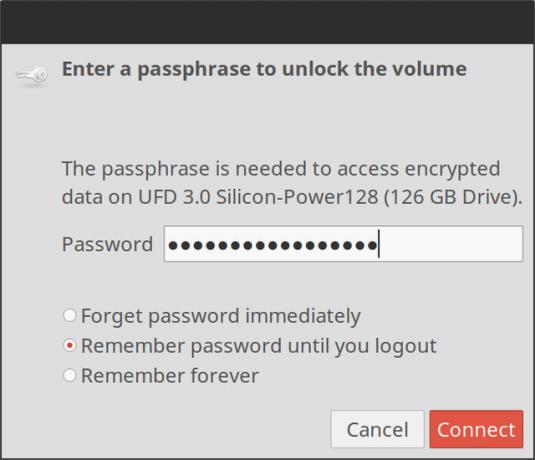
Gratulujeme, zašifrovali jste flash disk! Nyní pokaždé, když jej připojíte do systému Linux, požádá vás o přístupovou frázi a poté ji automaticky odemkne, takže ji můžete používat stejně snadno jako dříve. Pokud nyní ztratíte flash disk, nikdo nebude moci číst jeho obsah bez spuštění systému Linux a věděl vaše bezpečné, ale nezapomenutelné přístupové fráze 13 způsobů, jak vytvořit hesla, která jsou bezpečná a nezapomenutelnáChcete vědět, jak vytvořit bezpečné heslo? Tyto nápady na kreativní hesla vám pomohou vytvořit silná, nezapomenutelná hesla. Přečtěte si více .
Pro bezpečné měření nezapomeňte odpojit nebo vysunout jednotku Flash, než ji skutečně vytáhnete z portu USB počítače. Můžete tak učinit klepnutí pravým tlačítkem na ikonu jednotky Flash v doku (nebo na ploše, pokud se tam zobrazuje) a vyberte Vysunout. V opačném případě může dojít k poškození šifrované jednotky, což může způsobit větší potíže než obvykle (i když je to stále velmi vzácné).
Jaká zařízení nebo kousky paměťových médií jste šifrovali? Kdy stojí za to šifrování a kdy ne? Dejte nám vědět v komentářích!
Danny je senior na University of North Texas, který má všechny aspekty softwaru s otevřeným zdrojovým kódem a Linuxu.


